iphone输入法切换,随着世界的全球化,越来越多的人开始学习外语,而对于使用苹果手机的用户来说,如何快速、方便地切换中英文输入法成为了一个重要问题。幸运的是苹果手机提供了多种简便的方式来实现输入法的切换。无论是通过设置菜单,还是通过快捷操作,都可以轻松地实现中英文输入法的切换。在这篇文章中我们将详细介绍苹果手机输入法切换的设置方法,帮助大家更好地应对多语言输入的需求。无论是工作中的邮件撰写,还是社交媒体上的聊天互动,都可以轻松应对,提高工作和生活的效率。
苹果手机输入法怎么设置中英文切换
步骤如下:
1.点击打开手机设置,如图
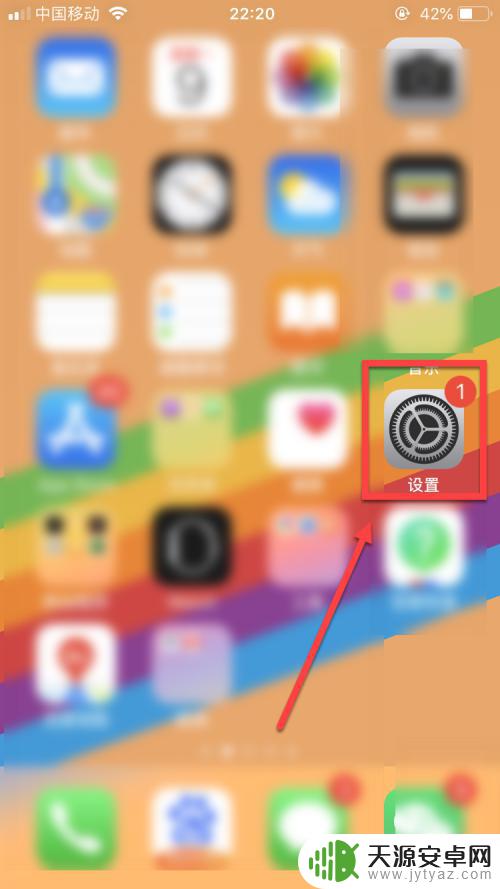
2.在设置界面,点击通用。如图
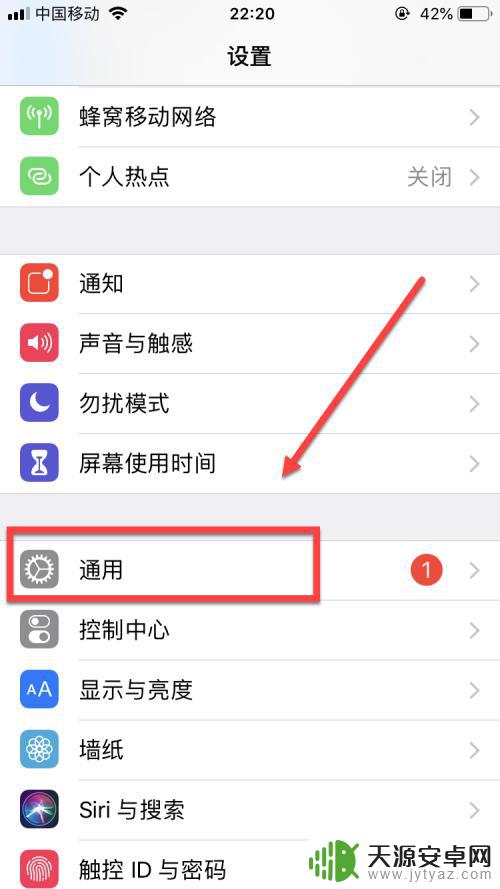
3.在通用界面,点击键盘,如图
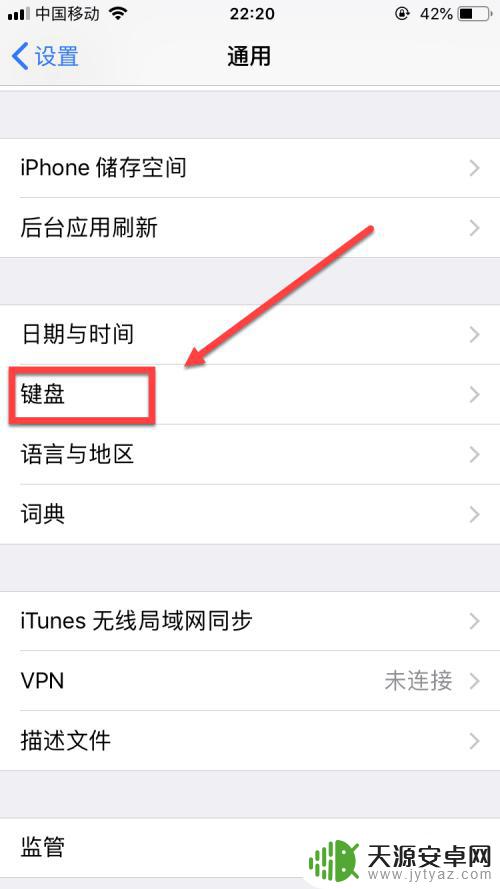
4.点击键盘,如图
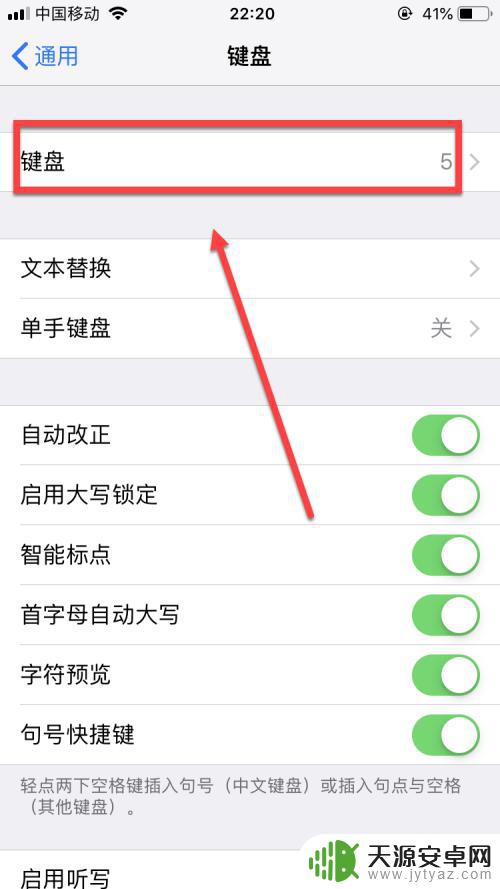
5.点击添加新键盘,如图
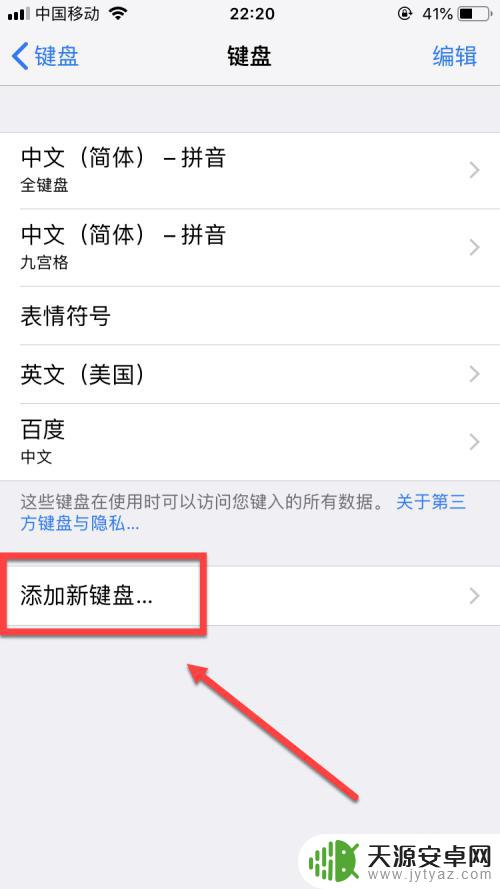
6.在建议的键盘选项下,点击中文(简体)。如图
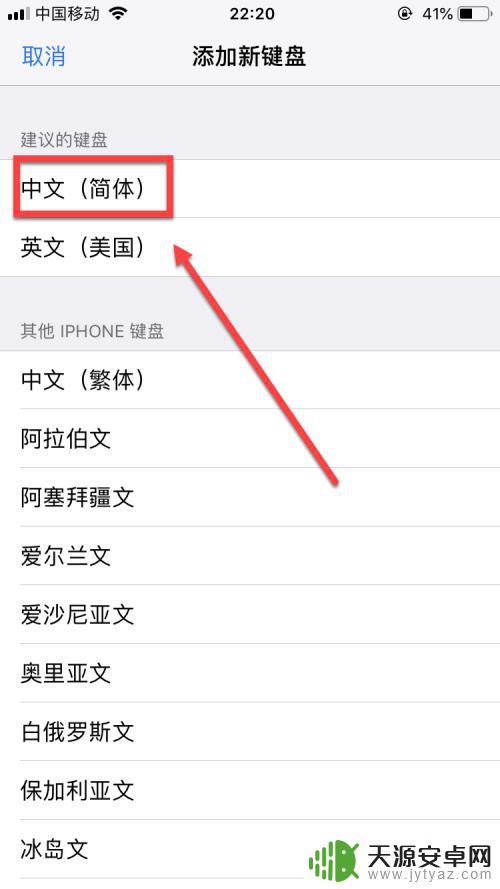
7.选择适合自己输入习惯的键盘,如图
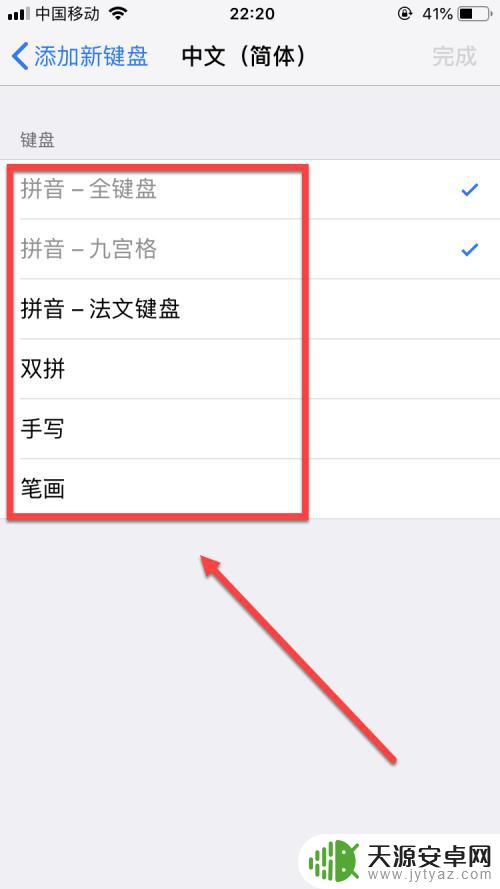
以上是关于iPhone输入法切换的全部内容,如果您遇到类似的情况,可以按照本文提供的方法进行解决。









